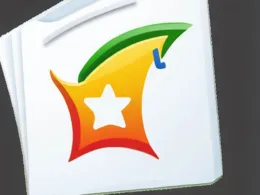Curl to potężne narzędzie wiersza poleceń, które umożliwia interakcję z różnymi protokołami internetowymi, takimi jak HTTP, FTP, czy HTTPS. Jest to niezwykle przydatne narzędzie dla deweloperów i administratorów systemów, którzy chcą automatyzować i testować zapytania sieciowe. Jednakże, korzystanie z Curl w systemie Windows może wydawać się nieco bardziej skomplikowane w porównaniu do środowisk Unixowych. W tym artykule, pokażemy kroki, jak korzystać z Curl w systemie Windows oraz jak rozwiązywać potencjalne problemy.
Instalacja Curl w systemie Windows
Instalacja Curl w systemie Windows może być prostsza, niż ci się wydaje. Istnieje kilka sposobów, aby to zrobić:
- Metoda 1: Pobierz prekompilowaną wersję Curl
- Metoda 2: Użyj menedżera pakietów
- Metoda 3: Skompiluj Curl samodzielnie
Najprostszym sposobem jest pobranie prekompilowanej wersji Curl dla Windows ze strony internetowej projektu Curl. Po pobraniu, wystarczy rozpakować archiwum i dodać lokalizację pliku wykonywalnego do zmiennej środowiskowej PATH.
Jeśli korzystasz z menedżera pakietów, takiego jak Chocolatey, możesz zainstalować Curl za pomocą jednego polecenia w wierszu poleceń. Wystarczy wpisać: choco install curl i poczekać na zakończenie instalacji.
Zaawansowani użytkownicy mogą skompilować Curl samodzielnie z kodu źródłowego na platformie Windows. Wymaga to jednak pewnej wiedzy na temat kompilacji i skonfigurowania środowiska deweloperskiego.
Korzystanie z Curl w systemie Windows
Po zainstalowaniu Curl, możesz zacząć korzystać z tego narzędzia w wierszu poleceń. Oto kilka podstawowych zastosowań:
1. Pobieranie zawartości strony internetowej
Możesz pobrać zawartość strony internetowej za pomocą polecenia:
curl https://www.example.com
2. Zapisywanie odpowiedzi do pliku
Jeśli chcesz zapisać odpowiedź serwera do pliku, po prostu użyj opcji -o:
curl -o output.html https://www.example.com
3. Wysyłanie danych na serwer
Curl pozwala na wysyłanie danych na serwer za pomocą różnych metod, takich jak POST, PUT, czy DELETE. Na przykład:
curl -X POST -d "param1=value1¶m2=value2" https://www.example.com/api
4. Obsługa uwierzytelniania
Jeśli serwer wymaga uwierzytelnienia, możesz użyć opcji -u do podania danych uwierzytelniających:
curl -u username:password https://www.example.com
Rozwiązywanie problemów z Curl w systemie Windows
Choć Curl działa świetnie na systemach Unixowych, w systemie Windows mogą występować pewne problemy. Oto kilka typowych rozwiązań:
1. Brak zmiennej środowiskowej PATH
Jeśli po zainstalowaniu Curl, nie działa on w wierszu poleceń, upewnij się, że dodałeś lokalizację pliku wykonywalnego do zmiennej środowiskowej PATH. W przeciwnym razie system nie będzie wiedział, gdzie znaleźć Curl.
2. Konflikt z zewnętrznymi narzędziami
Curl może mieć konflikt z innymi narzędziami, które mają podobne funkcje. Sprawdź, czy nie masz innych programów o nazwie „curl” na swoim systemie.
3. Problemy z siecią
Jeśli Curl nie działa poprawnie, sprawdź, czy masz dostęp do internetu i czy twoja zapora sieciowa nie blokuje zapytań HTTP/HTTPS.
FAQs
Czy Curl jest dostępny na wszystkich wersjach systemu Windows?
Tak, możesz zainstalować i używać Curl na większości wersji systemu Windows, w tym Windows 10, 8 i 7.
Czy mogę używać Curl do testowania mojej własnej strony internetowej?
Oczywiście! Curl jest doskonałym narzędziem do testowania API i zapytań HTTP na twojej stronie internetowej.
Czy Curl jest narzędziem open-source?
Tak, Curl jest dostępny na licencji open-source i jest rozwijany przez społeczność.
Czy Curl jest bezpieczny do użycia?
Tak, Curl jest uznawany za bezpieczne narzędzie. Jednak zawsze upewnij się, że pobierasz Curl z zaufanego źródła i korzystasz z najnowszej wersji, aby uniknąć znanych luk bezpieczeństwa.